PPT幻灯片怎么统一主题颜色?
摘要:有时候,打开一个下载的PPT会感觉里面的颜色搭配不是很合理,比如图中,文字的颜色较浅,在浅色背景下读起来有些费力。并且文档中凡是同类型的文字...
有时候,打开一个下载的PPT会感觉里面的颜色搭配不是很合理,比如图中,文字的颜色较浅,在浅色背景下读起来有些费力。并且文档中凡是同类型的文字都是如此,一张张更改不用说很麻烦。怎么样可以将它们统一更改了呢?其实,整个文档颜色统一设置,那必然是使用了一定的配色方案,只要将方案更改过来就可以了。一起来看看具体的操作步骤。
1、配色方案自然是与设计有关,所以,我们点击设计工具栏,在其右侧,可以看到颜色选项。鼠标指上去,可以看到当前的主题颜色是:默认设计模板1。
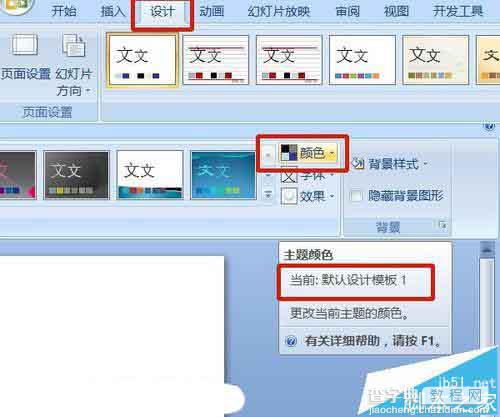
2、点开该选项,排在第一的就是当前的颜色设计。更改它,我们需要在面板下方进入:新建主题颜色。
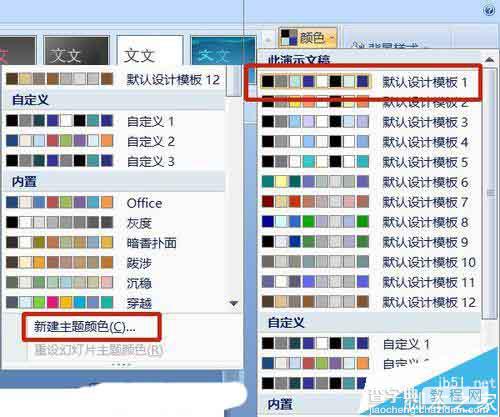
3、点进去,在出现的一列颜色种可以看到有三种强调文字颜色都偏淡,在浅色背景下几乎无法显示,其中就有本例中的文字颜色。
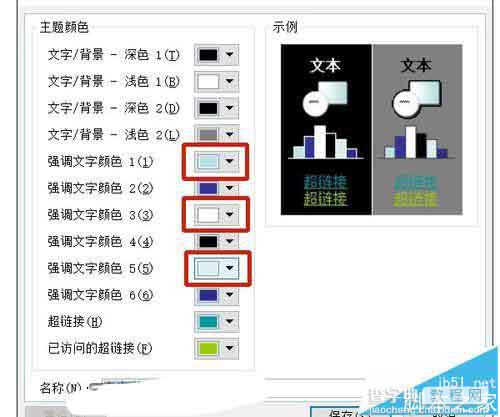
4、点击颜色右侧的下拉箭头,出现颜色选择面板。为了不破坏整体配色,我们在原色系中选择一种深色替代原色。同样方法将另外两种颜色替换。


5、更改后的颜色与原色对比。左边为更改后的颜色,这种深度的颜色写出的文字在浅色背景上应该很容易看到。
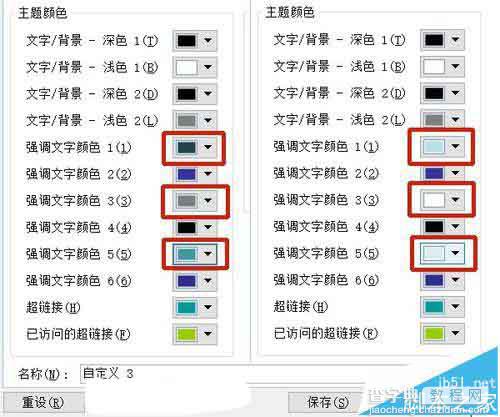
6、看,现在的文字看起来清晰多了。
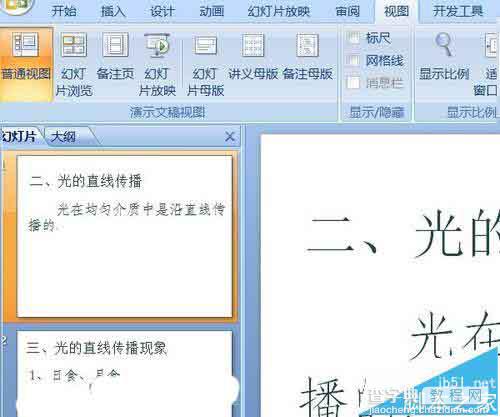
【PPT幻灯片怎么统一主题颜色?】相关文章:
★ 如何让PowerPoint2010制作幻灯片时图片功能更加丰富
★ “Microsoft Office Word已停止工作”终极解决方案(图文教程)
★ 如何将PowerPoint2010中多个幻灯片合成一个幻灯片
上一篇:
万事不求人 教你用Excel自定义函数
